Xin chào các bạn! Hôm nay mình sẽ chia sẻ cho các bạn cách sử dụng nhiều OR trong Google Sheets Query. Đây là một công cụ rất hữu ích để lọc dữ liệu theo nhiều điều kiện khác nhau. Hãy cùng tìm hiểu cách thức thực hiện nhé!
Sử dụng toán tử OR
Sử dụng toán tử OR trong Query là một cách tiện lợi để kiểm tra nhiều tiêu chí/điều kiện trong một cột. Bạn có thể áp dụng các điều kiện từ một danh sách trong một phạm vi hoặc từ một công thức.
Để thực hành ví dụ, chúng ta cần dữ liệu mẫu. Hãy nhập công thức sau vào ô A1 của một bảng trống:
=IMPORTHTML("https://en.wikipedia.org/wiki/List_of_BWF_World_Championships_medalists","table",2)
Đây là một danh sách những người đạt huy chương vàng môn đơn nam tại giải vô địch thế giới của BWF. Bạn có thể thấy dữ liệu được hiển thị ở dưới đây:
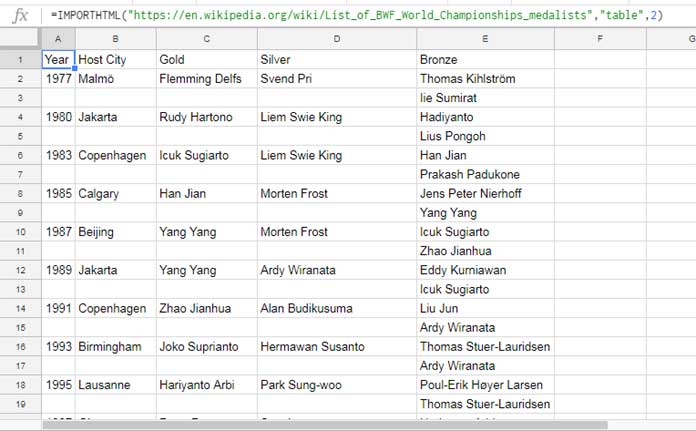
Giả sử chúng ta muốn lọc các hàng chứa các năm 2015, 2017 và 2018. Ta có thể sử dụng công thức sau:
=query(A1:E,"Select * where A=2015 or A=2017 or A=2018")
Công thức trên sử dụng toán tử OR để lọc các hàng chứa các năm 2015, 2017 và 2018. Kết quả sẽ như sau:
Đây chỉ là một ví dụ đơn giản, bạn có thể áp dụng nhiều điều kiện hơn bằng cách sử dụng toán tử OR. Tuy nhiên, điều này có thể làm cho công thức trở nên dài hơn và phức tạp hơn.
Sử dụng toán tử Matches
Một cách khác để lọc nhiều giá trị phù hợp trong Query là sử dụng toán tử Matches. Đây là một toán tử so sánh chuỗi rất tiện dụng.
Chúng ta có thể thay thế toán tử OR trong Query bằng toán tử Matches như sau:
=query(A1:E,"Select * where A matches '2015|2017|2018'")
Công thức trên cũng sẽ hiển thị các hàng chứa các năm 2015, 2017 và 2018.
Cả hai phương pháp đều hữu ích và giúp chúng ta lọc dữ liệu theo nhiều điều kiện khác nhau trong Google Sheets Query.
Sử dụng danh sách điều kiện từ phạm vi
Trong ví dụ trước, chúng ta đã sử dụng các điều kiện từ công thức. Bây giờ, chúng ta sẽ sử dụng danh sách điều kiện từ một phạm vi.
Giả sử chúng ta có danh sách điều kiện trong phạm vi F1:F3. Làm thế nào để sử dụng danh sách này trong Query?
Chúng ta có thể sử dụng toán tử Matches như sau:
=query(A1:E,"Select * where A matches '"&join("|",F1:F3)&"'")
Trước tiên, chúng ta cần kết hợp các điều kiện lại với nhau để có kết quả như ‘2015|2017|2018’. Bạn có thể sử dụng công thức sau để kết hợp các điều kiện:
"'"&join("|",F1:F3)&"'"
Công thức trên sẽ tạo ra chuỗi điều kiện như mong muốn. Hãy sử dụng chuỗi này trong Query và bạn sẽ nhận được kết quả như mong đợi.
Việc sử dụng danh sách điều kiện từ phạm vi mang lại sự linh hoạt và tiện ích cho công thức Query. Chúc bạn thành công!
Nếu bạn thấy hướng dẫn này hữu ích, hãy dành chút thời gian để chia sẻ nó với đồng nghiệp và bạn bè của bạn. Bạn có thể sử dụng các nút chia sẻ xã hội bên dưới. Cảm ơn bạn đã đọc bài viết này!
Tác giả: Crawlan
Nguồn: Crawlan.com



